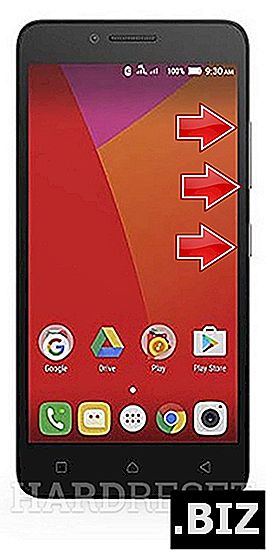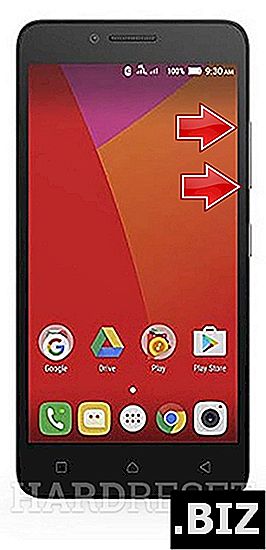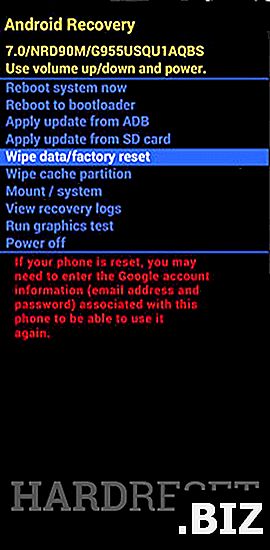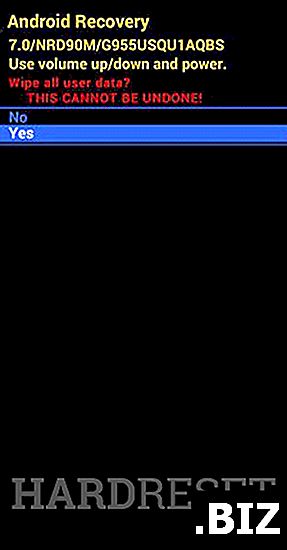Appareils LENOVO
réinitialisation matérielle LENOVO A6600 Plus
Comment réinitialiser l'usine par la LENOVO A6600 Plus ? Comment effacer toutes les données dans LENOVO A6600 Plus? Comment contourner le verrouillage de l'écran dans LENOVO A6600 Plus? Comment restaurer les valeurs par défaut dans LENOVO A6600 Plus?
Le didacticiel suivant présente toutes les méthodes de réinitialisation générale du LENOVO A6600 Plus. Découvrez comment effectuer une réinitialisation matérielle à l'aide de clés matérielles et de paramètres Android 6.0 Marshmallow. En conséquence, votre LENOVO A6600 Plus sera comme neuf et votre cœur MediaTek MT6735P fonctionnera plus rapidement.
Première méthode:
- Pour démarrer la réinitialisation matérielle du téléphone, éteignez l'appareil en maintenant enfoncé le bouton d'alimentation et en sélectionnant l' option Éteindre .

- Lorsque le téléphone est éteint, maintenez enfoncés le bouton d'alimentation + Volume + le volume, lorsque le logo Lenovo s'affiche, relâchez le bouton d'alimentation.
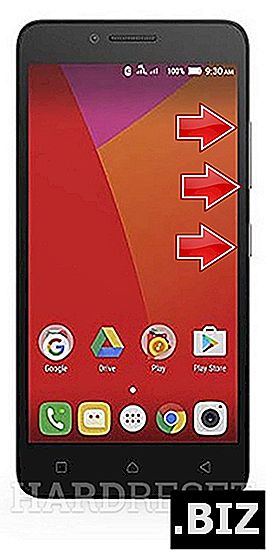
- Continuez à maintenir Volume haut et Volume bas jusqu'à ce que la figure Android apparaisse.
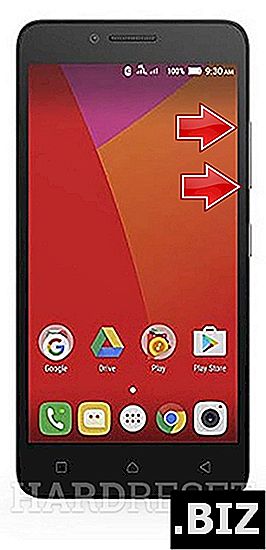
- Maintenant, une fois que vous êtes à l'écran avec le robot, maintenez le bouton d'alimentation enfoncé et appuyez une fois sur Volume haut .

- Vous devriez maintenant être dans le menu de récupération Android et pour y naviguer, utilisez les touches de volume et le bouton d'alimentation pour confirmer.
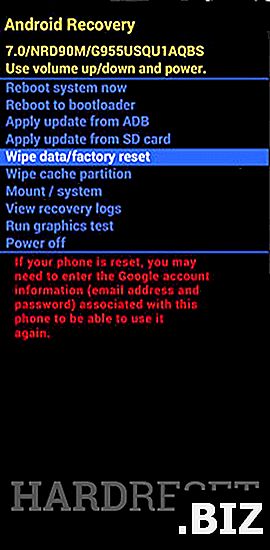
- En continuant la réinitialisation matérielle, sélectionnez Effacer les données / réinitialisation d'usine à l' aide des touches de volume et confirmez avec le bouton d'alimentation .
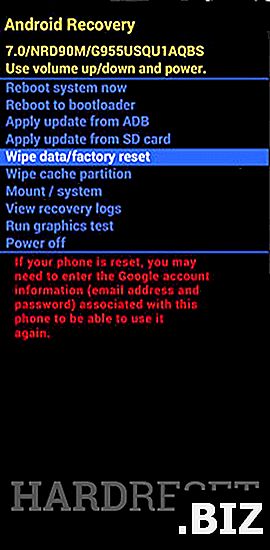
- Sélectionnez Oui à l' aide des touches de volume et appuyez sur le bouton d'alimentation pour confirmer.
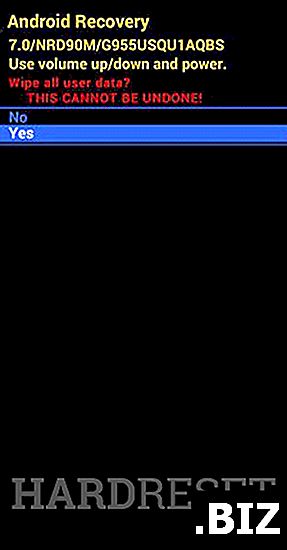
- Une fois les données effacées, vous serez de retour dans le menu de récupération Android dans lequel vous devrez sélectionner Redémarrer le système maintenant et confirmer avec le bouton d'alimentation .
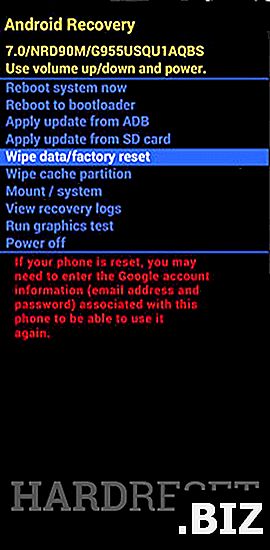
- Le téléphone va commencer à redémarrer et cela prendra plusieurs minutes. Une fois que c'est terminé, vous verrez l'écran d'accueil Android .
- Bien fait, vous avez réussi la réinitialisation matérielle .